目次
があります。 Windows.old フォルダは、Windows を以前の Edition から別の Edition にアップグレードする際(例:システムを Windows 7 から Windows 8.1 または Windows 7/8.1 から 10 にアップグレードする際)、または Windows 10 を新しいビルド(例: "Creators Update V1703" または "Fall Creators Update v1709" )で更新する際に作成されます。

C:Windows.oldフォルダには、Windowsのすべてのシステムファイルや、場合によっては以前のWindowsインストール時の個人的なファイルや設定が含まれています。 Windows.oldフォルダの存在理由は、最新バージョンのWindowsに問題がある場合に、以前のインストールバージョン(またはビルド)に戻す機会を提供することです。
Windows.oldフォルダーを削除しても大丈夫ですか?
Windows.old フォルダには、Windows のシステムファイルの他に、個人的なファイルや設定が含まれていることがあります。そのため、アップグレード後のシステムが問題なく動作し、Windows.old フォルダに自分にとって有用なファイルが入っていないことを確認するまで、しばらくは Windows.old フォルダを残しておく方がよいでしょう。
このチュートリアルには、アップグレード後にディスクからWindows.oldフォルダを簡単に削除する手順が記載されています。
Windows 7/8.1/10でWindows.oldフォルダーを削除する方法
Windows.oldフォルダーを削除する前の重要な注意事項。
1.最新バージョンのWindowsが正常に動作することを確認するまで、Windows.oldフォルダを1~2週間放置します。 もし、正常に動作しない場合は、Windows 10を以前のバージョンに復元してください。
Windows.old」フォルダの内容を確認し、「C: \Windows.oldUsersers」ディレクトリとそのサブフォルダに、お客様にとって重要なファイルが含まれているかどうかを確認します。
Windows 7、8/8.1、10のOSでWindows.oldフォルダを削除する方法。
1. Windowsエクスプローラで「ローカルディスク(C:)」を右クリックし、以下を選択します。 物件紹介 .
2. をクリックします。 ディスクのクリーンアップ ボタンをクリックします。
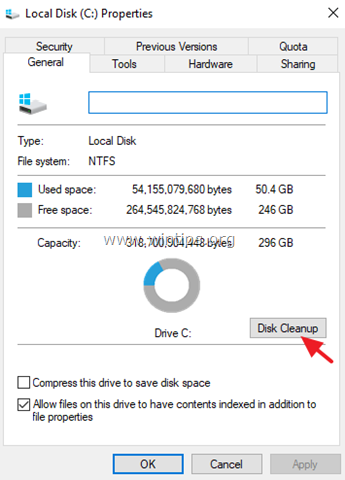
3. ディスクのクリーンアップ」ウィンドウで、 をクリックします。 システムファイルのクリーンアップ .
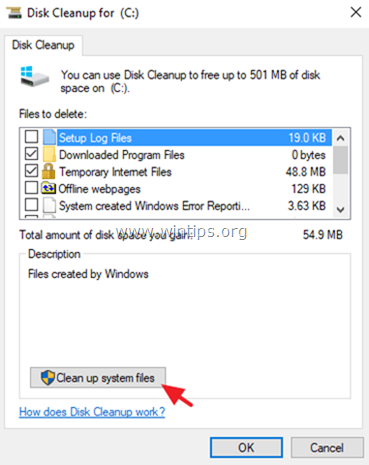
4. を確認します。 以前のWindowsのインストール にチェックを入れ、クリックします。 OK .
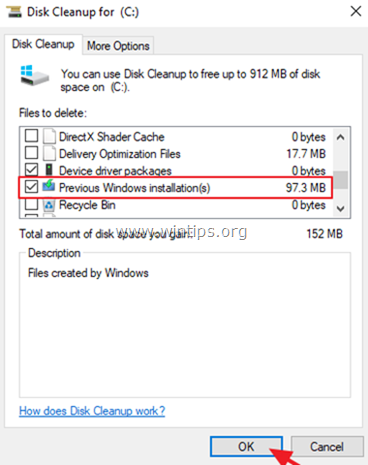
以上です!このガイドが役に立ったかどうか、あなたの経験についてコメントを残してください。 他の人のために、このガイドを「いいね!」と「シェア」してください。

アンディ・デイビス
Windows に関するシステム管理者のブログ





